Unabhängig davon, ob Sie Ihren Mac bereinigen möchten, um ihn zu verkaufen, ein Startproblem zu beheben oder ein Problem mit Ihrem Laufwerk zu beheben, möchten Sie wahrscheinlich zu einer älteren Version von macOS zurückkehren. Es ist auch möglich, dass Sie versuchen, ein Time Machine-Backup wiederherzustellen und Ihren Mac im Wiederherstellungsmodus starten möchten. Hier ist, wie es geht. In diesem Artikel werfen wir einen Blick auf die verschiedenen Tastenkombinationen, die Sie verwenden müssen, wie Sie HD Recovery verwenden, wie Sie von Internet Recovery booten und wie Sie Dinge finden, z. B. im Terminal.
MacOS Recovery (oft als Wiederherstellungsmodus bezeichnet) wurde 2010 mit OS X 10.7 Lion veröffentlicht. Diese HD-Wiederherstellungspartition enthält die neueste Version von macOS, die auf Ihrem Mac installiert ist, und enthält die Lösung zur Behebung der Probleme Ihres Mac. Es ist ein nützliches Tool, das die Mehrheit der Mac-Benutzer niemals verwenden müssen, außer in den folgenden Situationen:
- Sie müssen den Mac aufräumen, weil Sie ihn verkaufen oder an einen neuen Benutzer weitergeben möchten. Mit dem MacOS-Wiederherstellungsmodus können Sie Ihren Mac bereinigen, indem Sie Ihre Daten und Ihre Apple-ID löschen.
- Sie müssen Probleme wie Startfehler beheben.
- Sie haben ein Problem mit Ihrer Festplatte und möchten es mit dem Festplatten-Dienstprogramm beheben.
- Das Festplatten-Dienstprogramm kann das Problem mit Ihrer Festplatte nicht beheben.
- Sie haben Probleme mit einer bestimmten Version von macOS und möchten ein Downgrade auf eine frühere Version durchführen.
- Sie möchten eine Neuinstallation von macOS durchführen, um Probleme zu beheben, die Ihren Mac möglicherweise verlangsamen.
- Sie möchten Ihre Festplatte aus einem anderen Grund löschen.
- Sie möchten von einem Time Machine-Backup wiederherstellen.
- Sie haben Probleme mit Ihrer Internetverbindung.
So rufen Sie den Wiederherstellungsmodus vom Mac auf
Hier ist die gebräuchlichste Methode, um in den Wiederherstellungsmodus zu wechseln:
1. Klicken Sie oben links auf dem Bildschirm auf das Apple-Logo.
2. Wählen Sie „Neustart“.
3. Halten Sie sofort die Befehls- und R-Taste gedrückt, bis auf Ihrem Bildschirm ein Apple-Logo oder eine sich drehende Weltkugel angezeigt wird. Sie werden sehen, wie sich der Globus dreht, wenn der Mac versucht, die MacOs-Wiederherstellung über das Internet zu starten, da er nicht vom Wiederherstellungssystem gestartet werden kann.
4. Schließlich zeigt Ihr Mac das Fenster „Dienstprogramme für den Wiederherstellungsmodus“ mit den folgenden Optionen an: Wiederherstellen, Neuinstallieren, Hilfe anfordern und Festplatten-Dienstprogramm.
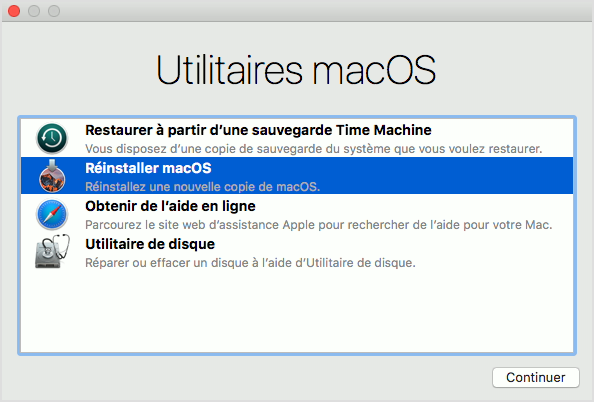
Wenn Sie jetzt einen vollständigen Neustart im Wiederherstellungsmodus oder über das Internet planen, empfehlen wir Ihnen, zuerst Ihren Mac zu bereinigen. Genau wie wenn Sie das Haus putzen müssen, indem Sie alles, was Sie aufgesaugt haben, auf den Teppich legen. Abfall wird nur bewegt. Mit einem Tool wie FonePaw MacMaster können Sie alles, was Sie nicht benötigen, löschen und dann ein Backup erstellen (besser vor dem Neustart), das heißt, es sollte nach der Wiederherstellung schneller laufen. Übrigens kann diese Anwendung bis zu 74 GB Papierkorb auf einem normalen Mac-Computer entfernen. Probieren Sie es aus und laden Sie MacMaster kostenlos herunter.
Freier Versuch
Starten Sie FonePaw MacMaster auf Ihrem Mac, dann sehen Sie eine neue einfache Benutzeroberfläche, die Ihnen den Status Ihres Systems anzeigt.
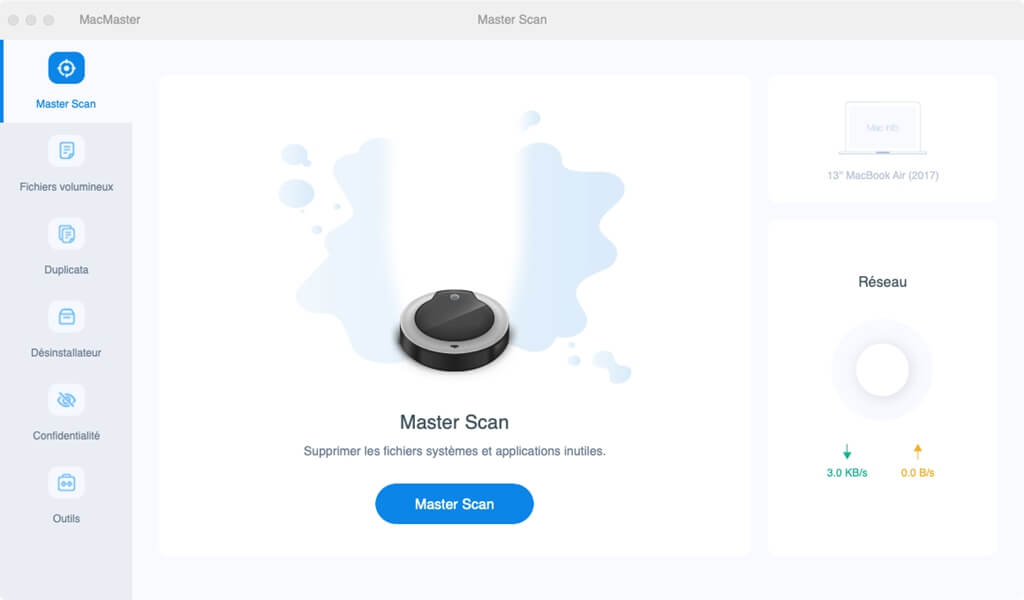
Klicken Sie auf die Funktion “Extras”, dann auf “Aktenvernichter”. Drücken Sie dann die Schaltfläche “Dateien auswählen”.
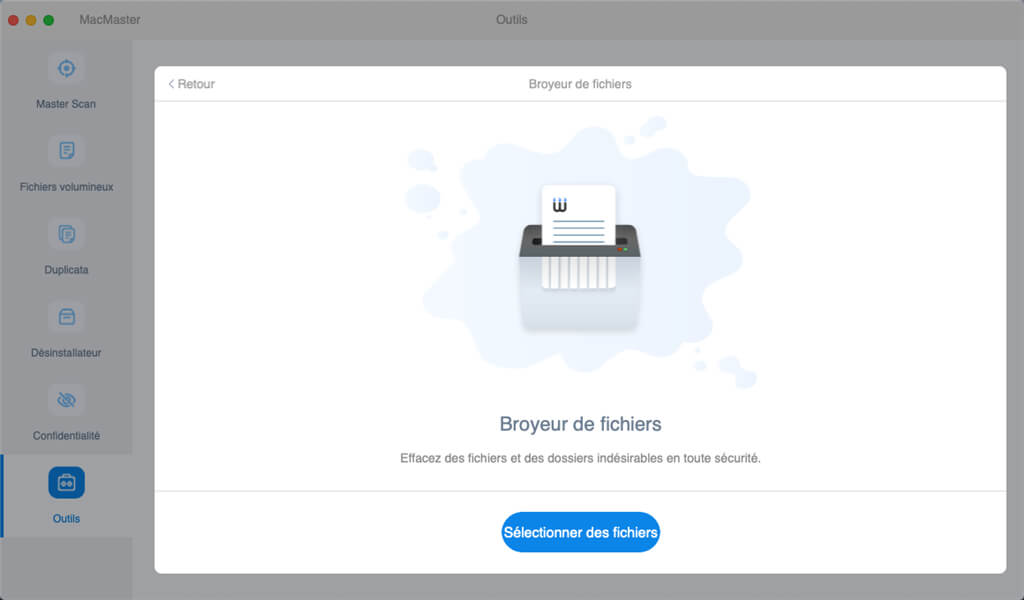
Nachdem Sie Ihre Auswahl getroffen haben, werden alle ausgewählten Dateien geordnet aufgelistet. Überprüfen Sie diese, bevor Sie auf “Löschen” klicken. Die Software wird Sie auch um eine Bestätigung bitten, um ein versehentliches Löschen von Dateien zu vermeiden, die Sie möglicherweise benötigen.
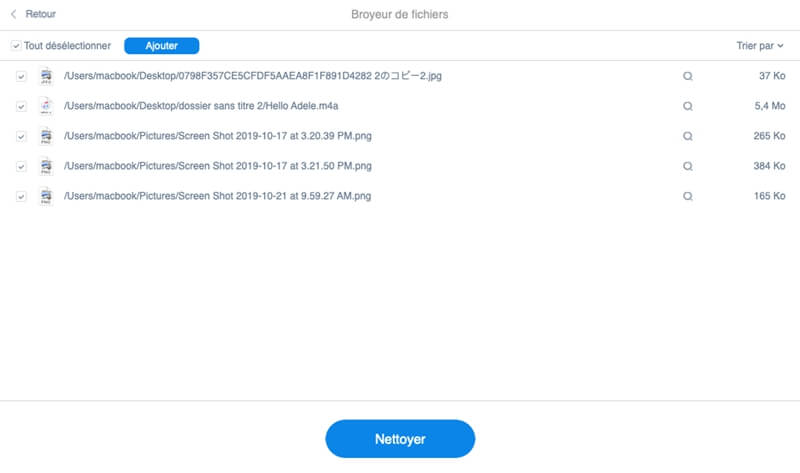
Von dort wird Ihr Mac gelöscht und mit der neuesten Version von macOS neu gestartet.
Freier Versuch
Siehe auch:
- Wie verwende ich den Task-Manager auf dem Mac richtig?
- So stellen Sie gelöschte Dateien auf dem Mac wieder her